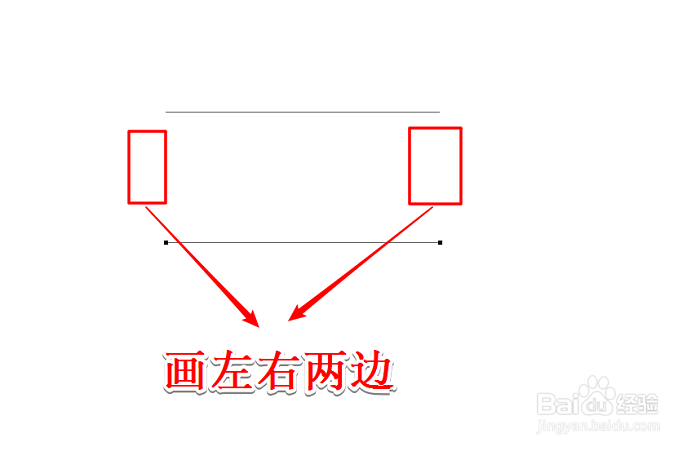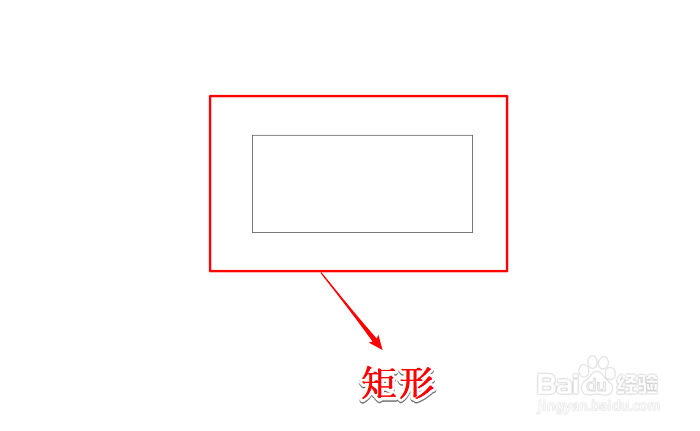1、方法一:首先,打开软件,点击菜单“视图”,在弹出的下拉菜单里面选择显示,在下一级菜单选择网格。
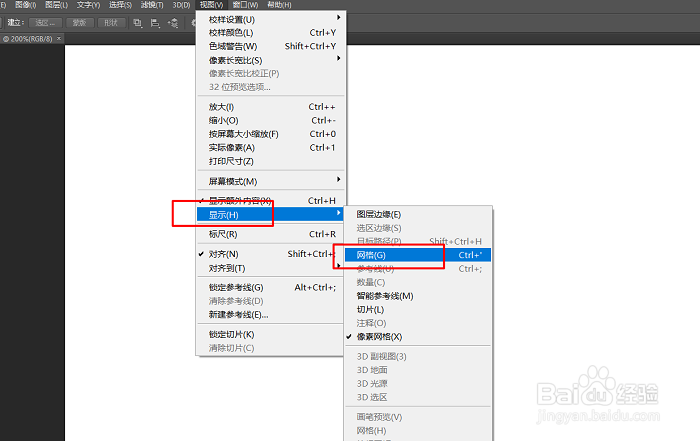
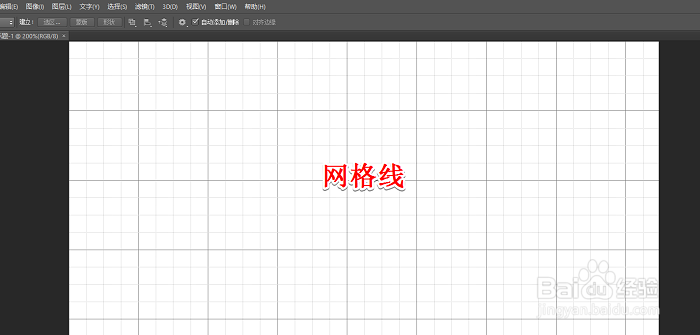
2、在左边的菜单栏找到钢笔工具,然后用鼠标点击钢笔工具。
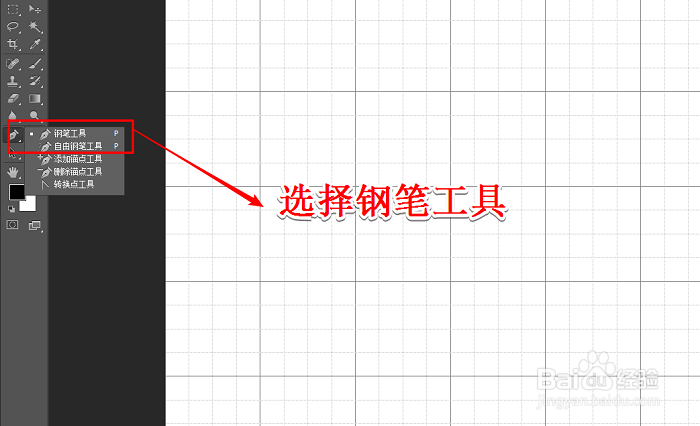
3、确认矩形的四个点(网格线交汇的点正好作为矩形的点)。
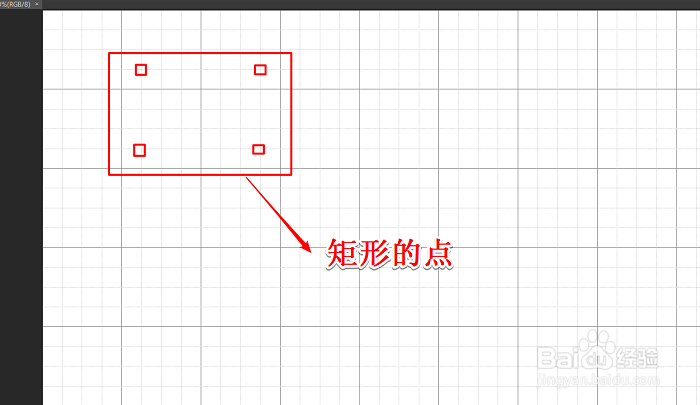
4、按住“SHIFT”键画线,将矩形的四条边都画出来,矩形就完成了(一定要按住shift键,否则拐角处不好画)。
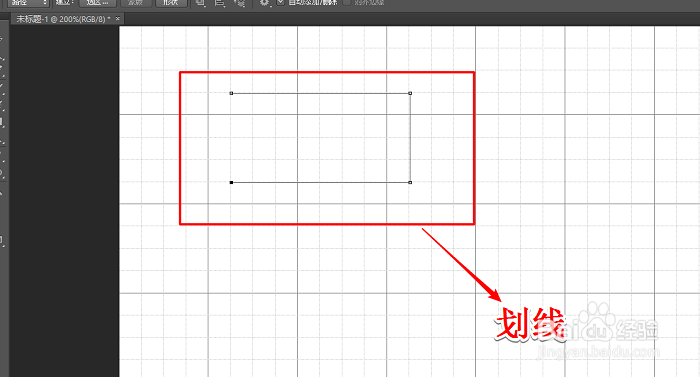
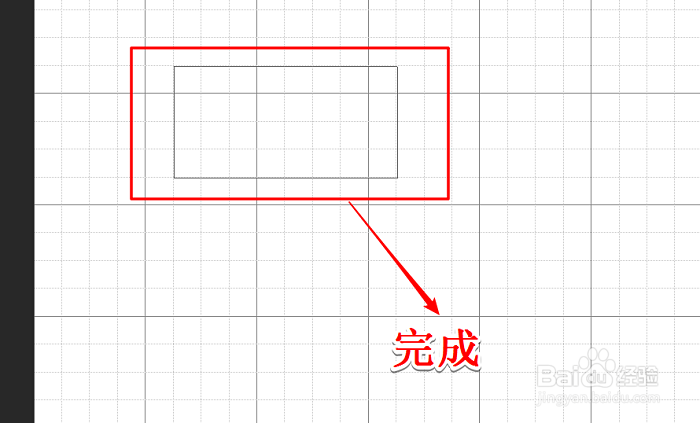
5、方法二:用钢笔工具画一条直线,画线时按住shift键,画好之后按“Ctrl+c”复制,“Ctrl+v”粘贴,然后再按向下的方向键,将复制的那条直线往下拉。
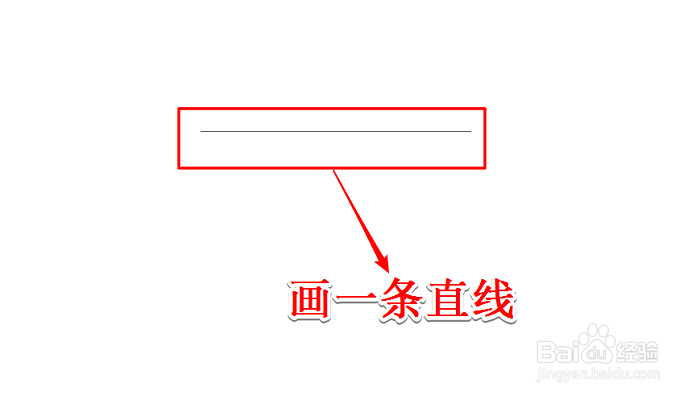
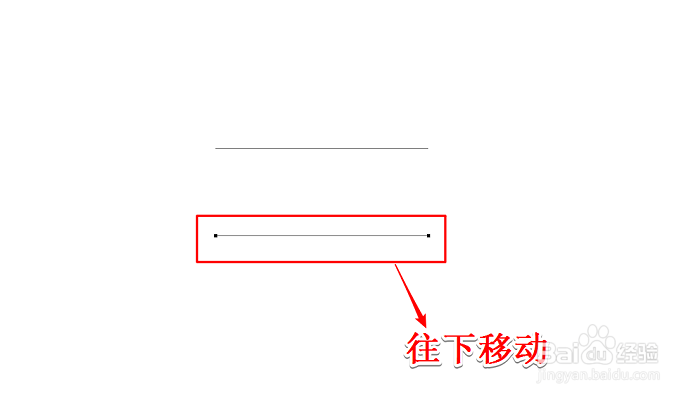
6、然后在将矩形的左右两边画好(注意看钢笔工具的状态是+号还是-号,还是方形)。